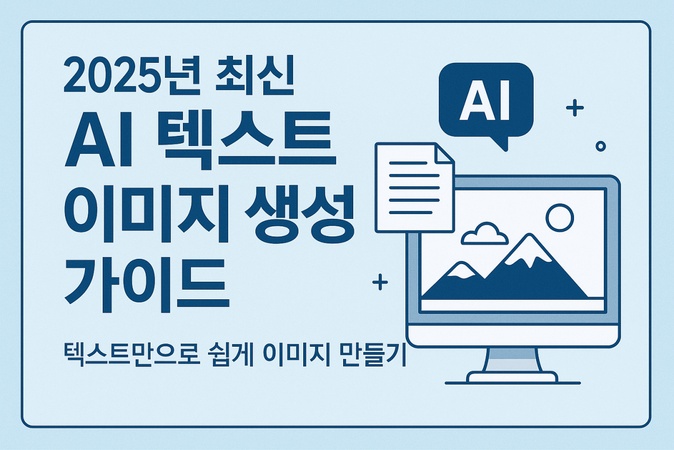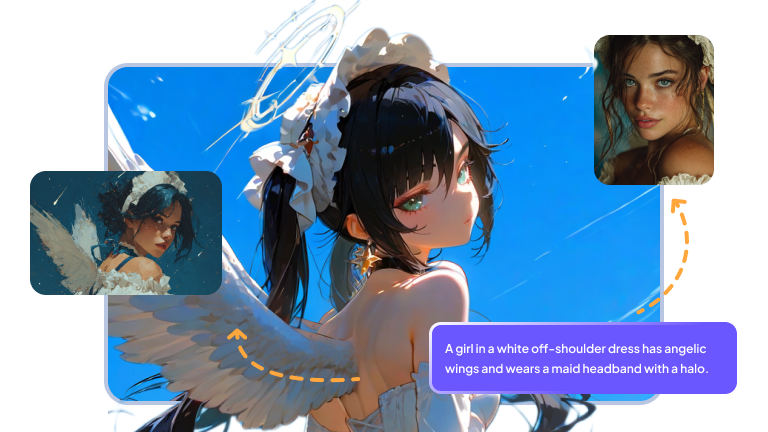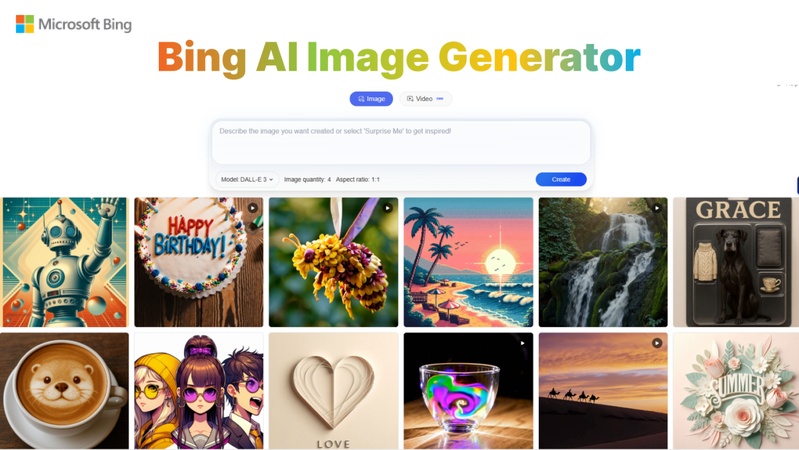나노바나나는 구글에서 출시된 AI 이미지 편집 모델입니다. 단순한 명령을 통해서 이미지를 자연스럽게 편집할 수 있고, 이미지 생성 속도 역시 매우 빠릅니다. 챗gpt 등 다른 AI 모델보다 빠르게 생성할 수 있고, 동일한 캐릭터를 계속 해서 생성할 수 있습니다. 이러한 나노바나나를 사용하는 방법을 알아보도록 합시다.
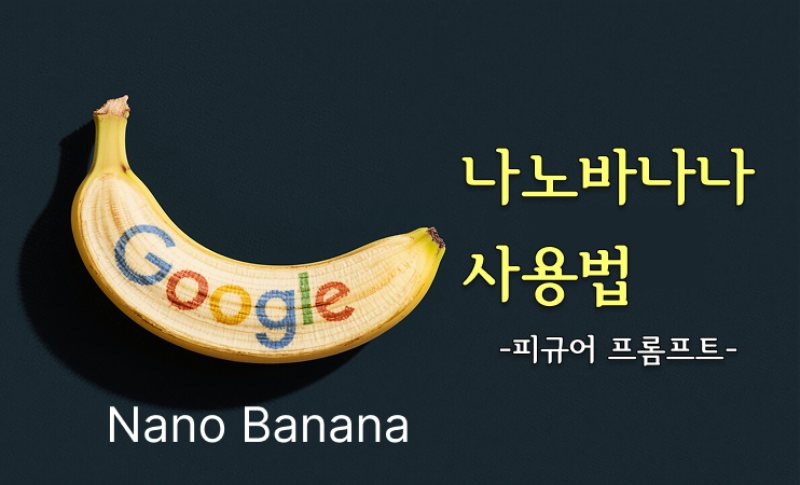
파트 1: 나노바나나 기본 정보
1. 나노바나나란?
나노바나나는 구글에서 정식 출시된 AI 이미지 편집 모델명으로, 정식 명칭은 Gemini 2.5 Flash Image입니다. 이름에서 알 수 있다시피, 제미나이 앱에서도 사용할 수 있습니다. 또한 구글 AI 스튜디오에서도 쉽게 이용 가능합니다. 이를 이용하면 이미지를 명령을 통해서 빠르게 생성 가능하고, 자연스럽고 명령어에 맞는 이미지를 만듭니다. 아래의 구글 AI 스튜디오에 접속해서 [Try Nano Banana]를 선택하면 바로 이용할 수 있습니다.
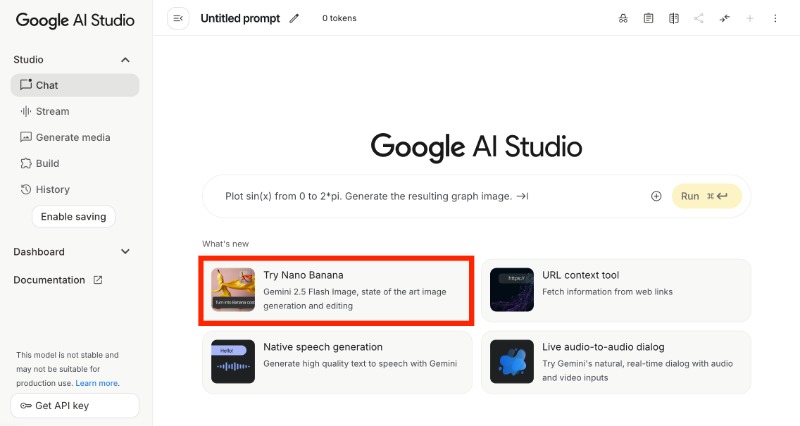
2. 요즘 핫한 이유
나노바나나는 다른 AI 이미지 생성 도구에 비해서 효율성 및 정확도가 높습니다. 즉, 훨씬 자연스럽고 작업자가 요청한 명령에 맞는 AI 이미지를 빠르게 만들어냅니다. 기존의 AI 이미지 생성 프로그램은 같은 캐릭터를 계속 해서 생성하기 어려웠지만, 나노바나나 AI를 이용하면 이런 AI 이미지 생성이 매우 쉽게 가능합니다.
 나노바나나 AI의 특장점
나노바나나 AI의 특장점
- 동일한 특징 가진 캐릭터 생성 가능
- 어색함 없이 자연스러운 이미지 생성 가능
- 훨씬 빠른 속도로 작업 가능
- 눈에 보이지 않는 디지털 워터마크 삽입
파트 2: 나노바나나 AI에서 피규어 이미지 생성하는 방법 (프롬프트 제공)
1. 피규어 이미지란?
피규어 이미지는 사진을 전달해주면, 이를 실물 3D 피규어로 만든 것 같은 이미지를 말합니다. 애니메이션 캐릭터 사진을 전달해서 피규어 이미지를 생성할 수도 있고, 실제 사람이나 동물 등의 사진을 통해서도 가능합니다.
2. 나노바나나에서 피규어 이미지 생성하는 방법
1 단계: 구글 AI 스튜디오에 접속하고 화면에 나오는 [Try Nano Banana]를 선택합니다.
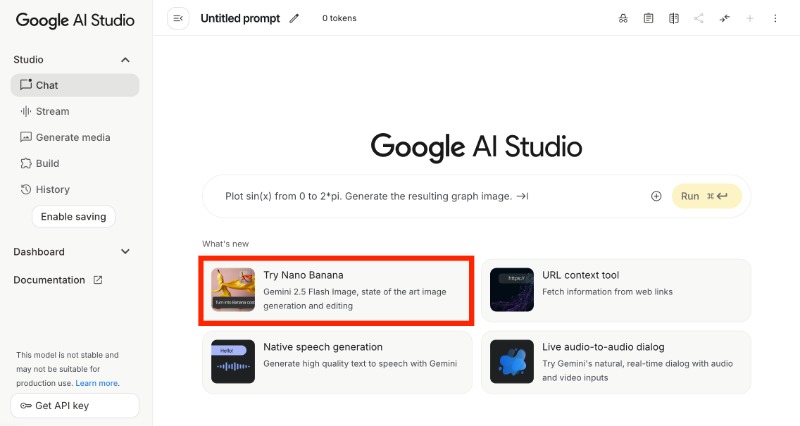
2 단계: 아래 프롬프트를 복사 및 붙여넣기를 해주고, + 버튼을 선택하여 피규어 이미지를 만들고 싶은 이미지를 추가합니다. 이후 [Run] 버튼을 클릭합니다.
프롬프트:
Transform the photo into a collectible PVC figure with glossy paint. The figure is placed on a round black base. In the background, there is a computer monitor, mouse, keyboard, coffee mug, and a bookshelf filled with manga volumes and other small figures. Realistic lighting, detailed textures, high resolution.
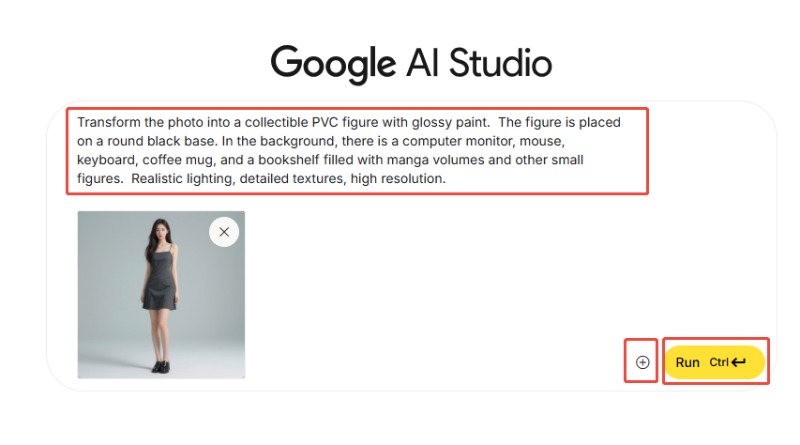
3 단계: 결과값을 확인하고 변형하고 싶다면, 아래에서 명령어를 원하는대로 추가 요청합니다.

4 단계: 결과값을 확인하고 변형하고 싶다면, 아래에서 명령어를 원하는대로 추가 요청합니다.
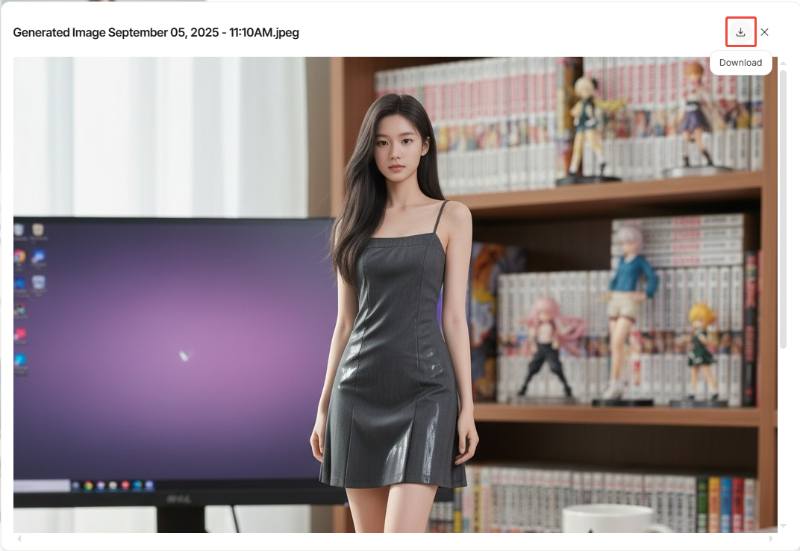
파트 3: 나노바나나 기반 고퀄리티 AI 이미지 생성 프로그램–Edimakor
나노 바나나 AI는 물론, AI 텍스트 기반 이미지 생성이 필요하다면 Edimakor 를 추천드립니다. 최신 나노바나나 AI 모델을 포함한 다양한 생성형 AI를 지원하는 Edimakor는 텍스트 프롬프트만으로 누구나 쉽게 이미지를 생성할 수 있으며, 무료AI 이미지 생성 기능으로 부담 없이 시작 가능합니다. 구글 나노바나나 모델을 통해 한국어 프롬프트도 완벽 지원하며, 직관적인 한글 인터페이스와 간단한 조작으로 초보자도 빠르게 활용할 수 있습니다. 이미지 생성과 영상 편집을 한 번에 해결해 전문가 수준의 콘텐츠 제작도 가능합니다.
지금 바로 Edimakor를 다운받아, 누구나 쉽게 따라할 수 있는 AI 피규어 이미지 생성 튜토리얼을 시작해 보세요!
Edimakor로 AI 피규어 이미지 만들기
1 단계: Edimakor를 열고 [도구박스]를 선택합니다. 상단 카테고리의 [이미지]를 클릭하고, [레퍼런스 이미지] 항목을 선택합니다.
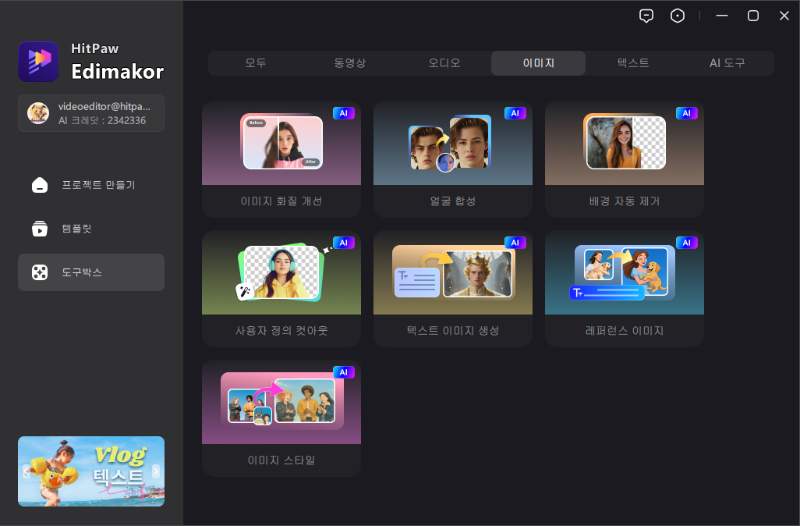
2 단계: Edimakor는 최근 큰 화제를 모으고 있는 [나노바나나 모델] 및 [Vidu 모델]까지 지원하여, 사용자가 원하는 작업에 가장 적합한 모델을 자유롭게 선택할 수 있습니다.
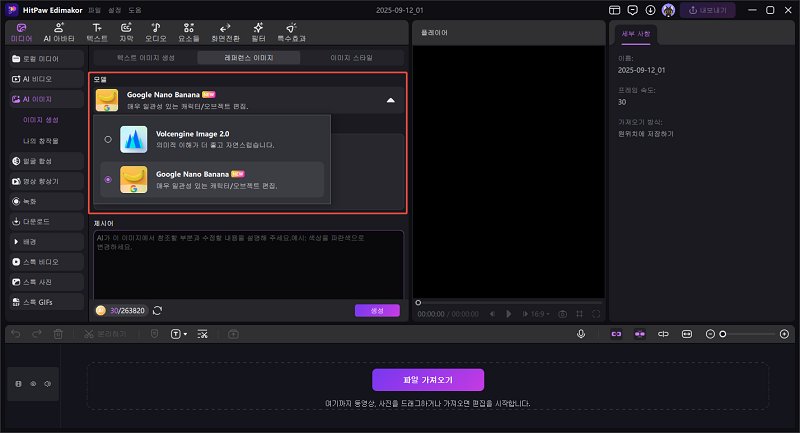
3 단계: 원하는 이미지와 프롬프트를 입력하고 나서 [생성] 버튼을 눌러주세요.
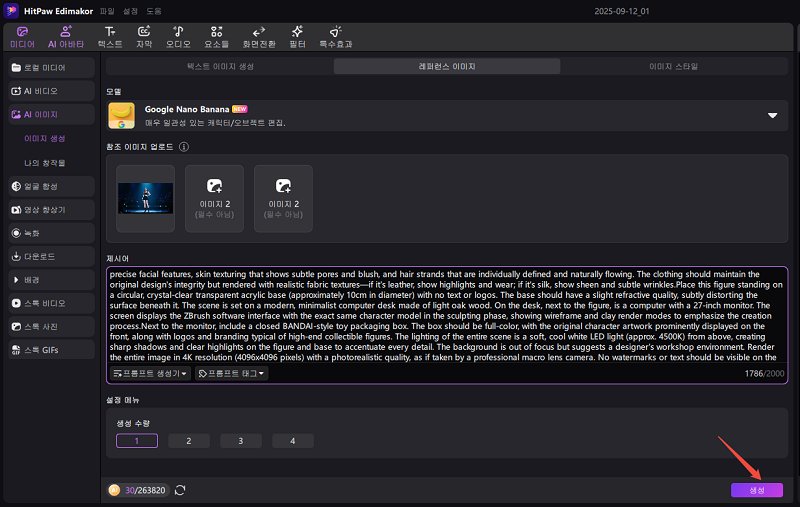
4 단계: 왼쪽 [나의 창작물]에서 AI 생성 이미지를 확인하세요. Edimakor의 AI 비디오 기능을 활용하면 이미지를 동영상으로 변환할 수 있으며, 타임라인에 이미지를 끌어와 상단 [내보내기]로 쉽게 저장 가능합니다.
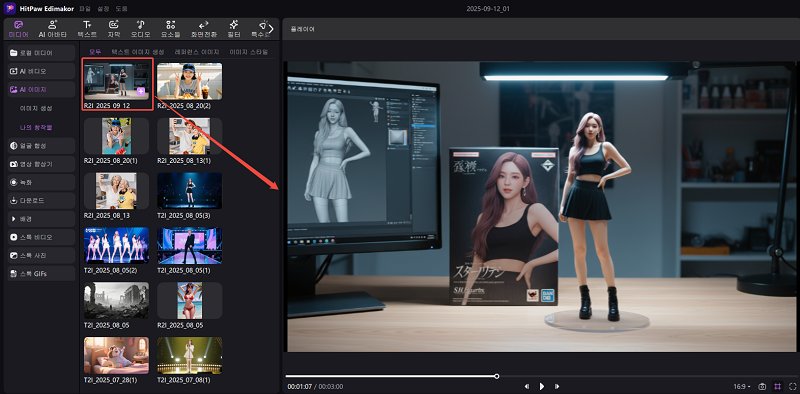
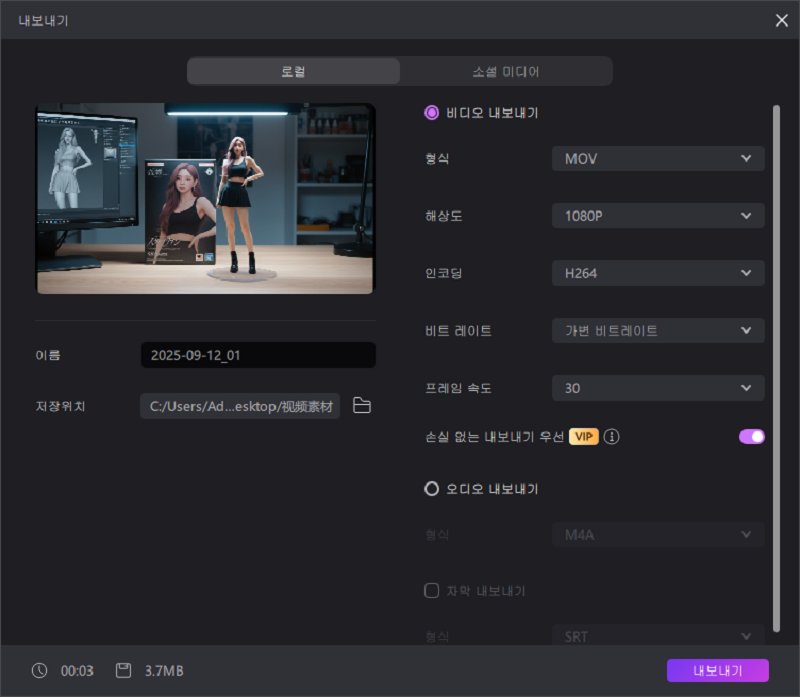
파트 4: 나노바나나 다른 활용법 및 예시
나노바나나 AI를 이용해서 피규어 이미지 이외에도 다양한 AI 이미지 생성이 가능합니다.
1.이미지 디테일 변경하기
이미지를 업로드해서 원본 이미지의 디테일을 변경할 수 있습니다. 예를 들어서, 사람의 표정이나 자세 등을 바꿀 수 있습니다.
1 단계: (1)이전과 동일하게 구글 AI 스튜디오에 들어가서 [Try Nano Banana]를 클릭합니다.
2 단계: 원하는 명령어와 이미지를 업로드하고 [Run]을 선택합니다.
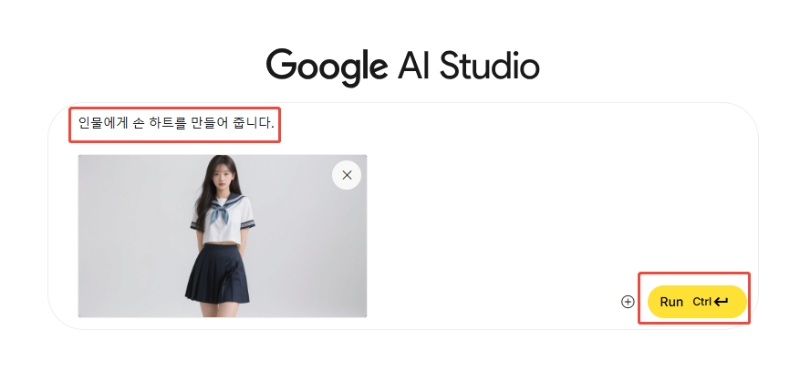
3 단계: 생성된 AI 이미지 결과를 확인하고 변경 및 저장합니다.

2. 두 이미지 합성하기
각각 다른 두 이미지를 합성해서 하나의 이미지로 만들 수 있습니다.
1 단계: 이전과 동일하게 구글 AI 스튜디오에 접속하여 [Try Nano Banana]를 선택합니다.
2 단계: 원하는 명령어와 두 이미지를 업로드합니다. 업로드 완료 후 [Run]를 클릭합니다.
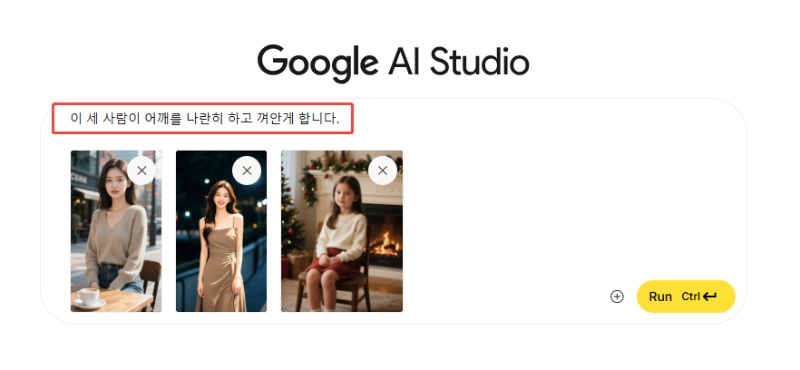
3 단계: 원하는 결과물을 확인하고, 수정하거나 다운로드합니다.
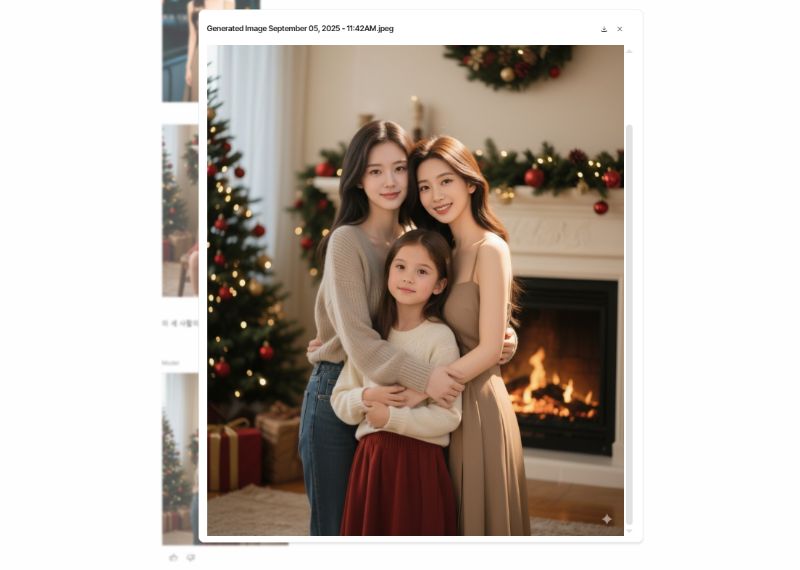
결론
피규어 이미지 등 AI 이미지를 생성하고 싶나요? Nano Banana를 사용하면 쉽게 이미지를 수정하거나 생성할 수 있습니다. 만약 영상 편집은 물론이고, AI 이미지 생성까지 동시에 하고 싶다면, Edimakor가 좋은 선택이 될 수 있습니다. 이미지를 업로드하고 간단하게 원하는 것을 입력하면 빠르게 AI 이미지를 만들어줍니다. 지금 바로 AI 이미지를 Edimakor를 통해 만들어보세요!
댓글 남기기
게시물에 대한 리뷰 작성하세요.